"Jag överförde videofiler med RMVB-format på min Mac, men varför kan jag inte öppna dem?" Du kan också uppleva den här typen av situation på din Mac. På den här noteringen måste du komma ihåg att RMVB-filer innehåller codecs som inte kommer att vara tillgängliga och passar de flesta mediespelare. Dessutom kan du prova ett annat format som är mest tillämpligt på din Mac, och MOV är det bästa valet för att det ska vara standarden för QuickTime-programmet. Därför kommer den här artikeln att utbilda dig om de olika lösningarna du kan ha för konvertera RMVB till MOV på Mac.
Del 1. En översikt över RMVB och MOV
RealMedia Variable Bitrate (RMVB)
RealNetworks utvecklade den här typen av filtillägg av RealMedia multimedia digitala containerformat. Dessutom använder detta videoformat en mindre fil med lägre bithastigheter men är bättre än andra filer. Dessutom har RMVB varit efterfrågad för att presentera filmer och animerade serier.
Quicktime filformat (MOV)
Detta Apple Inc.-format är gjort för att passa filmer och vara standardformatet i QuickTime-ramverket. Dessutom kan MOV innehålla olika multimediaspår inom MPEG-4-codec för komprimering. Kvalitetsmässigt är MOV en av de bästa.
Del 2. Gratis sätt att konvertera RMVB till MOV
Låt oss börja med de två onlinelösningarna som konverterar RMVB till MOV gratis utan att behöva installera och ladda ner programvara från tredje part.
1. AVAide Free Video Converter Online
De AVAide gratis videokonverterare online är den idealiska video- och ljudkonverteraren på webben. Dessutom behöver du inte oroa dig för hur många och hur stora dina filer är, för det här verktyget är helt gratis och obegränsat. Dessutom fokuserar det inte bara på RMVB och MOV eftersom det stöder många filformat, särskilt de som används i allmänhet. Alla älskar det här AVAide gratis videokonverterare online för förutom de nämnda attributen har den också det mest potenta verktyget där du kan anpassa din filprofil. Se därför de detaljerade stegen för att konvertera RMVB till MOV effektivt.
Steg 1Besök webbplatsen
Öppna din webbläsare och besök verktygets huvudsida. När du kommer till sidan klickar du på LÄGG TILL DINA FILER och börja skaffa startprogrammet.
Steg 2Import av RMVB-filer
När du har fått startprogrammet öppnar du det. Klicka på LÄGG TILL DINA FILER fliken igen, klicka på alla dina RMVB-filer för att ladda upp och klicka på Öppen.
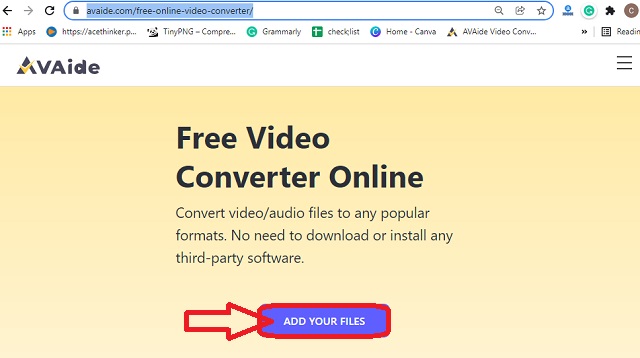
Steg 3Inställning av filer
Klicka på varje fil du laddade upp i huvudgränssnittet och tryck på MOV-formatet längst ner. Du kan också anpassa profilen genom att trycka på Miljö ikonen på varje fil.
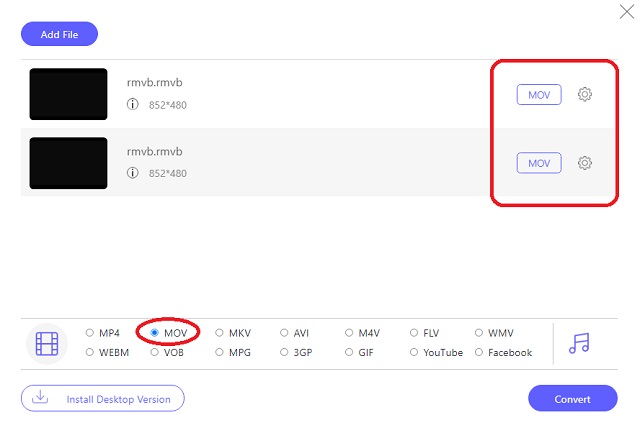
Steg 4Pre-Save Konvertera sedan RMVB till MOV
Klicka på Konvertera knapp. Detta är inte för att starta konverteringsprocessen omedelbart utan för att välja en mapp där du vill att de konverterade filerna ska sparas automatiskt. Därefter, efter valet, kommer konverteringsprocessen att starta
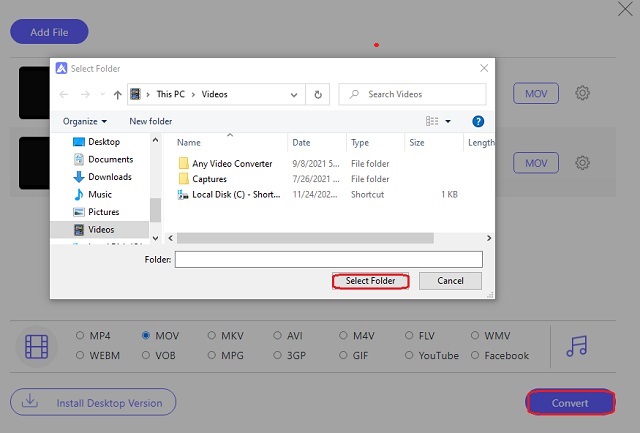
2. FileProInfo
FileProInfo är ett annat onlineverktyg som konverterar nästan alla typer av filer. Dessutom förvandlar den omedelbart videofiler gratis. Trots det kan det här onlineverktyget se bombarderat ut på många olika annonser och detaljer om det. Att ge stegen ett försök kommer därför definitivt att göra din konverteringsuppgift enklare.
Steg 1Besök webbplatsen och börja med att klicka Verktyg, sedan RMVB-verktyg. Från de olika verktyg den erbjuder är det möjligt att konvertera RMVB till MOV.
Steg 2Ladda upp RMVB-filerna genom att klicka på Välj RMVB-filer flik. Observera att detta verktyg endast tillåter upp till 150 MB filer.
Steg 3Starta konverteringsprocessen genom att trycka på Konvertera RMVB-fil. Vänta på processen och ladda sedan ner den konverterade filen.
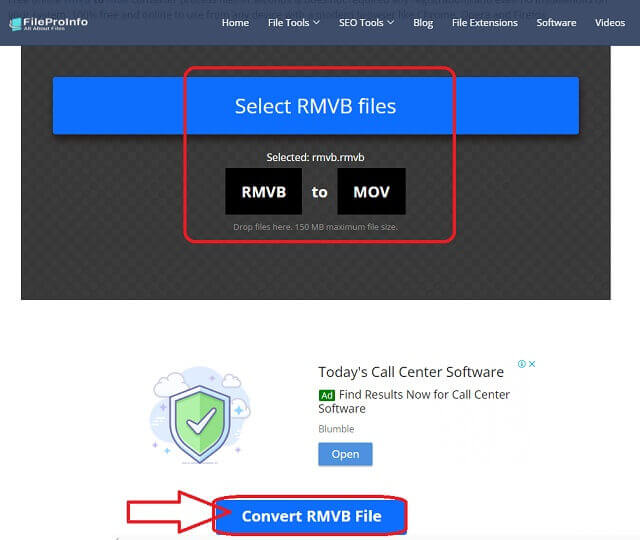
Del 3. 2 bästa sätten att konvertera RMVB till MOV på Mac
1. AVAide Video Converter
Idag är detta en av Macs mest pålitliga och professionella videokonverterare på Mac AVAide Video Converter. Dessutom kan du också uppleva det på Windows och Linux OS eftersom det också har sina utmärkta versioner på dem. Å andra sidan, att konvertera RMVB till MOV, du behöver inte vara expert eftersom det har det mest användarvänliga gränssnittet som även barn kan navigera i.
Dessutom har denna fantastiska programvara de perfekta verktygen och funktionerna för att göra dig till en skicklig videoredigerare. Dess konverteringsprocess kommer inte att förbruka mycket av din tid, för den konverterar gruppfiler inom 30 gånger snabbare än andra. Och så spänn fast dig när vi ger dig de detaljerade men intressanta stegen för hur du förvandlar din bulk-RMVB-fil till MOV.
- Den konverterar RMVB till MOV direkt och perfekt.
- Den kommer med fantastiska funktioner som gör dig till en expert på filmskapande, videokollage, 3D- och GIF-framställning och DVD-rippning.
- Den erbjuder kraftfulla verktyg för att göra dina videofiler förbättrade, komprimerade, sammanslagna, vända, roterade och mer.
- Den konverterar med hjälp av den ultimata accelerationstekniken som konverterar 30x snabbare.
- Den har omfattande stöd för mer än 300 olika filformat.
Hur man konverterar RMVB till MOV med AVAide Video Converter
Steg 1Ladda ner installationen på Mac
Först måste du ladda ner programvaran på din enhet. Klicka på nedladdningsknappen som är tillgänglig för att installera den fritt, och låt oss börja konvertera RMVB till MOV.
Steg 2Importera RMVB-filerna
Ladda upp RMVB-filerna genom att dra och släppa eller klicka på fliken Lägg till filer. Observera att du kan ladda upp en hel mapp för att bekräfta dess masskonvertering.
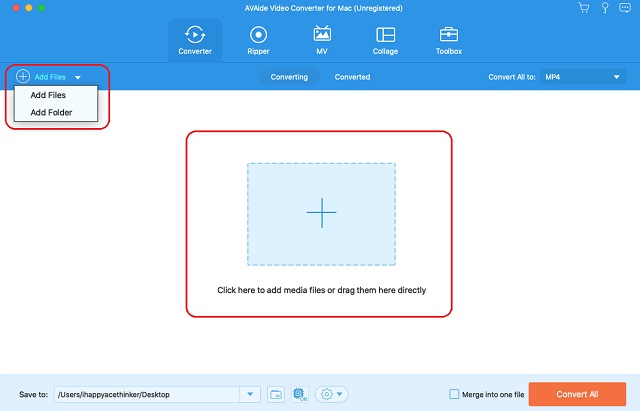
Steg 3Justera för att möta MOV-utgång
Klicka på valet av videoformat i det övre högra hörnet av gränssnittet, precis bredvid Konvertera alla till flik. Och i det poppade fönstret väljer du MOV från Video formatlistan och sedan din föredragna upplösning.
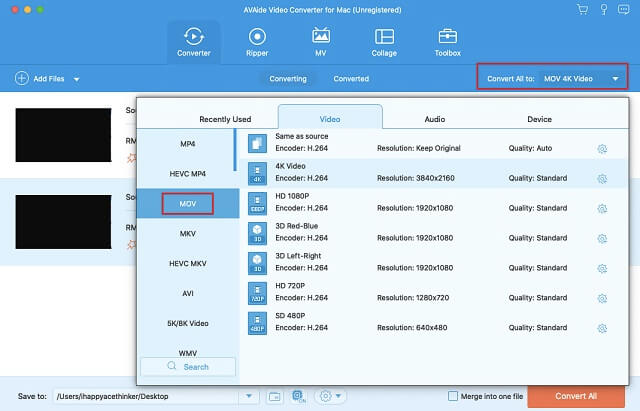
Steg 4Välj en fildestination
Innan konverteringen, klicka på Pil från Spara till del och välj din valda mapp.
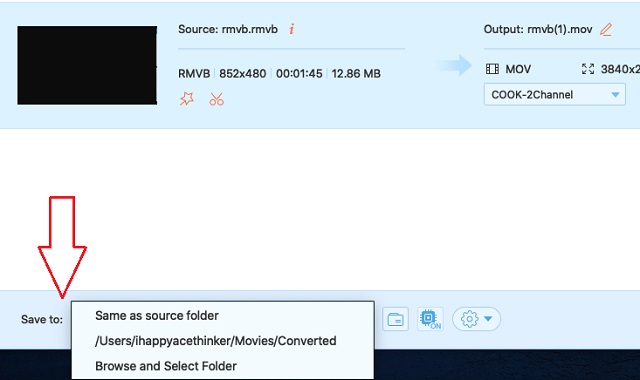
Steg 5Konvertera RMVB till MOV nu
Starta konverteringsprocessen genom att klicka på Konvertera alla knapp. På nolltid kommer du att se den framgångsrika statusen och kontrollera din valda fildestination efter.
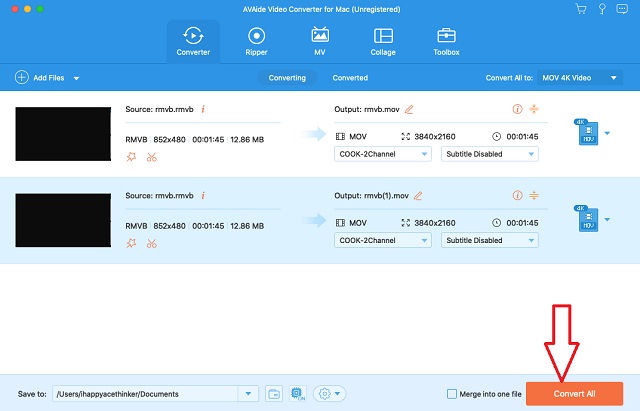
2. Använd VLC Media Player
VLC är ett av de flexibla verktygen alla känner till. Dessutom ger dess Mac-version också samt dess Windows och andra OS-versioner. Det faktum att det gör att du kan spela olika videofiler, kan också omedelbart förvandla dina video- och ljudfiler till ett annat format. Se stegen nedan för att konvertera RMVB till MOV på VLC Mac-versionen.
Steg 1Öppna den nedladdade VLC på din Mac. börja sedan ladda upp RMVB genom att klicka på Fil och den Konvertera/strömma. I nästa fönster, tryck Öppna Media för att välja filen.
Steg 2För att ställa in RMVB, gå till Välj Profil och välj MOV. Klicka på Spara som fil för att byta namn på filen, tryck sedan på Spara knappen för att starta konverteringsprocessen.
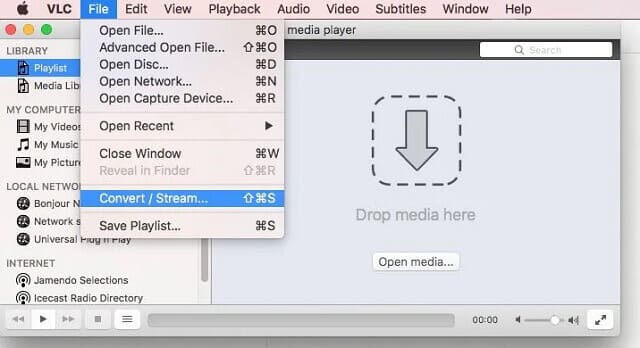
Del 4. Vanliga frågor om RMVB och MOV
Kan jag konvertera RMVB till AVI-format?
Ja, det kan du om du använder rätt RMVB till AVI-omvandlare. Gå och lär dig mer om de sex bästa RMVB till AVI verktyg.
Kan jag konvertera RMVB till MOV med iMovie?
Tyvärr kan iMovie inte exportera en RMVB-fil eftersom den inte stöder den.
Är MOV-filerna stora?
Ja. De flesta av MOV-filerna har en stor storlek.
Hitta en lämplig videokonverterare för din uppgift. Den här artikeln kan hjälpa dig om hur du konverterar dina videofiler på Mac effektivt. Ändå är verktygen också användbara på olika operativsystem som du föredrar. Därav AVAide Video Converter är alltid vår högsta rekommendation.
Din kompletta videoverktygslåda som stöder 350+ format för konvertering i förlustfri kvalitet.
Konvertera till MOV
- Konvertera MP4 till MOV
- Konvertera AVI till MOV
- Konvertera MPEG till MOV
- Konvertera SWF till MOV
- Konvertera MTS till MOV
- Konvertera WEBM till MOV
- Konvertera M4V till MOV
- Konvertera FLV till MOV
- Konvertera VOB till MOV
- Konvertera MKV till MOV
- Konvertera WMV till MOV
- Konvertera DivX till MOV
- Konvertera F4V till MOV
- Konvertera MXF till MOV
- Konvertera 3GP till MOV
- Konvertera RMVB till MOV
- Konvertera XviD till MOV



 Säker nedladdning
Säker nedladdning


